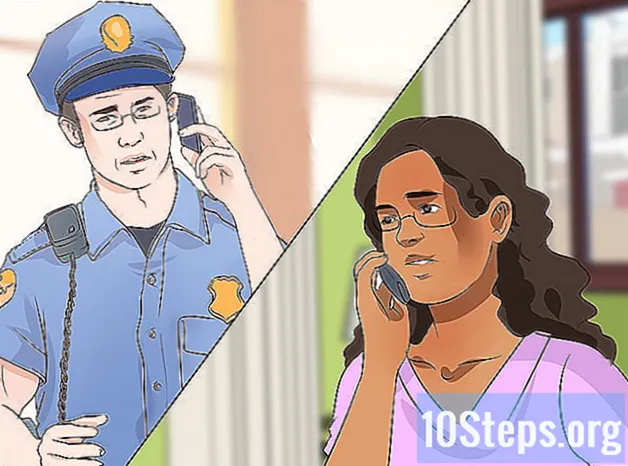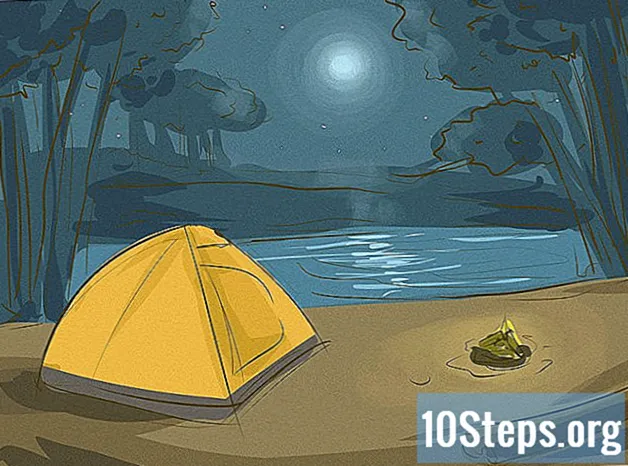مواد
یہ مضمون آپ کو VLC میڈیا پلیئر کا استعمال کرتے ہوئے ویڈیو میں کیپشن شامل کرنے کا طریقہ سکھائے گا۔ جب تک آپ کے پاس ایک ہی فولڈر میں اور مطلوبہ ویڈیو کے نام سے ایک ہی نام کے ساتھ سب ٹائٹل فائل موجود ہے ، تب تک VLC میں "سب ٹائٹل" سیکشن میں اس کا انتخاب ممکن ہوگا۔
اقدامات
حصہ 1 کا 1: ذیلی عنوان فائل کی تشکیل
سب ٹائٹل فائل تلاش کریں۔ اس جگہ پر جائیں جہاں اسے محفوظ کیا گیا ہے۔
- اگر آپ کے پاس پہلے سے موجود نہیں ہے تو ، آپ کو ایک کیپشن فائل بنانے کی ضرورت ہوگی۔
- اگر آپ نے انٹرنیٹ سے فائل ڈاؤن لوڈ کی ہے تو ، یہ شاید "ڈاؤن لوڈ" فولڈر میں محفوظ ہوجائے گی۔

عنوان کی فائل کاپی کریں۔ ایسا کرنے کے لئے ، اس پر ایک بار دبائیں اور شارٹ کٹ دبائیں Ctrl+Ç (ونڈوز) یا ⌘ کمانڈ+Ç (میک).
ویڈیو مقام پر تشریف لے جائیں۔ اس فولڈر کو کھولیں جس میں یہ محفوظ ہوا ہے۔
عنوان کی فائل چسپاں کریں۔ ایسا کرنے کے لئے ، چابیاں دبائیں Ctrl+وی (ونڈوز) یا m Cmd+وی (میک).
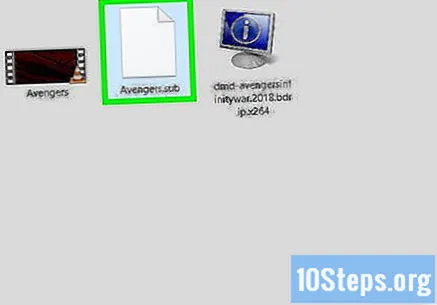
ویڈیو کے نام کی کاپی کریں سب ٹائٹل فائل میں بالکل ویسا ہی نام ہونا چاہئے۔- ونڈوز: ویڈیو پر دائیں کلک کریں ، منتخب کریں نام تبدیل کریں، چابیاں دبائیں Ctrl+Ç اور پھر ↵ داخل کریں.
- میک: ویڈیو پر ایک بار کلک کریں ، پھر اس کے نام پر ، چابیاں دبائیں ⌘ کمانڈ+Ç اور پھر ↵ داخل کریں.
ویڈیو کے نام کا استعمال کرتے ہوئے سب ٹائٹل فائل کا نام تبدیل کریں۔ ایسا کرنے کے لئے ، اس پر دائیں کلک کریں ، منتخب کریں نام تبدیل کریں اور چابیاں دبائیں Ctrl+وی. پھر کلید دبائیں ↵ داخل کریں تبدیلیوں کو بچانے کے ل.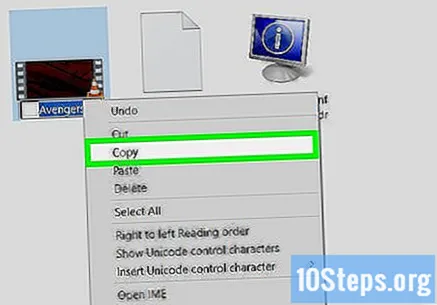
- میک پر ، ایک بار ذیلی عنوان فائل پر کلک کریں ، پھر اس کے نام پر ، چابیاں دبائیں ⌘ کمانڈ+وی نام چسپاں کرنے کے لئے اور ⏎ واپسی بچانے کے لئے.
حصہ 2 کا 2: عنوان منتخب کرنا
ویڈیو کو منتخب کریں۔ ایسا کرنے کے لئے ، اس پر ایک بار کلک کریں۔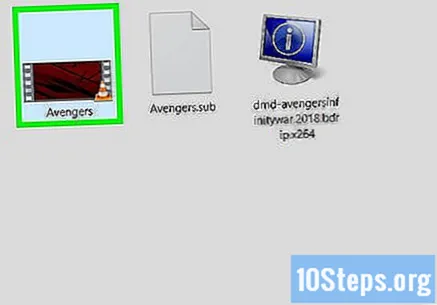
ویڈیو پر دائیں کلک کریں۔ ایسا کرنے سے ڈراپ ڈاؤن مینو کھل جائے گا۔
- میک پر ، کلک کریں فائل مینو بار میں
منتخب کریں کے ساتھ کھولو ڈراپ ڈاؤن مینو میں۔ ایسا کرنے سے ایک پاپ اپ مینو کھل جائے گا۔
- میک پر ، منتخب کریں کے ساتھ کھولو ڈراپ ڈاؤن مینو میں فائل.
میں کلک کریں VLC میڈیا پلیئر پاپ اپ مینو میں تب ، ویڈیو VLC میں کھل جائے گی۔
بٹن پر کلک کریں سب ٹائٹل کھڑکی کے اوپری حصے میں۔ اس کے بعد ، ایک ڈراپ ڈاؤن مینو ظاہر ہوگا۔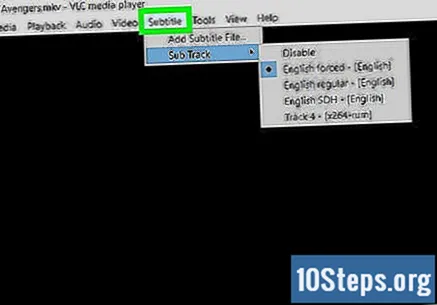
- میک پر ، اسکرین کے اوپری حصے میں والے مینو بار میں "سب ٹائٹلز" پر کلک کریں۔
منتخب کریں کیپشن ٹریک ڈراپ ڈاؤن مینو میں سب ٹائٹل. اس کے بعد ، ایک اضافی مینو ظاہر کیا جائے گا۔
- میک پر ، "کیپشن ٹریک" پر کلک کریں۔
میں کلک کریں ٹریک 1 پاپ اپ مینو میں عنوان اب ویڈیو کے نیچے ظاہر ہونا چاہئے۔
اگر ضروری ہو تو سب ٹائٹل فائل درآمد کریں۔ اگر VLC سب ٹائٹل فائل کو تلاش یا ظاہر نہیں کرسکتا ہے تو ، آپ مندرجہ ذیل کام کرکے اسے درآمد کرسکتے ہیں:
- میں کلک کریں سب ٹائٹل.
- میں کلک کریں مختصر وضاحت شامل کرو ... ڈراپ ڈاؤن مینو میں۔
- سب ٹائٹل فائل کو منتخب کریں۔
- میں کلک کریں کھولو یا انتخاب کرنا.
اشارے
- "نوٹ پیڈ" ، "ٹیکسٹ ایڈٹ" اور "نوٹ پیڈ ++" جیسے پروگراموں کا استعمال کرکے سب ٹائٹل فائلوں میں ترمیم کرنا ممکن ہے۔
انتباہ
- اگر آپ کی سب ٹائٹل فائل VLC پر کام نہیں کرتی ہے تو ، یہ خراب ہوسکتی ہے۔ اس صورت میں ، دوبارہ کوشش کرنے سے پہلے فائل کا نام (جگہ اور شکل) دیکھیں۔